
| SpaceClaim 在线帮助 |

|
修改设计窗口中显示设计更改的方式、是否显示工具和提示、启用背景加载、更改语言、自定义旋转、选择工具和撤消工具、重置面板布局以及调整许可证警告。
从文件菜单中选择 SpaceClaim Options(SpaceClaim 选项),以显示 SpaceClaim Options(SpaceClaim 选项)窗口。
在左侧的导航面板中单击 Advanced(高级)。
修改页面中的选项。
可以单击Reset all user settings(重置所有用户设置),将所有设置重置为默认值。可能需要重启 SpaceClaim。
单击 OK(确定),保存所有更改并关闭窗口。

|
如果在 Options(选项)面板或 SpaceClaim Options(SpaceClaim 选项)对话框中尝试输入超过允许范围的值,会在字段旁边显示一个红色感叹号图标。可将鼠标悬停在图标上一查看工具提示,其将说明该选项的有效值范围。 |
Animate changes to view projection(动画模拟视图投影的更改):选择此选项以动画模拟选择视图时的步骤。
Show previous selections with pre-highlight hint(预高亮显示先前选定对象):选择此选项以高亮显示上次操作的所有几何,包括选定的顶点、边或面。如果再次单击 选择 工具,将选择先前选定的组。
Auto-extrude/revolve sketches in Section mode(剖面模式中自动拉伸/旋转草图):选择此选项,可在剖面模式中自动拉伸或旋转草图。在 Section(剖面 )模式下草绘时,起始于现有边的线将拉伸成曲面,封闭曲面将形成实体。如果线起始于实体,当单击实体上另一点时,该线会自动完成。要自动旋转,草图必须附着于旋转面。
)模式下草绘时,起始于现有边的线将拉伸成曲面,封闭曲面将形成实体。如果线起始于实体,当单击实体上另一点时,该线会自动完成。要自动旋转,草图必须附着于旋转面。
Maximum undo steps(最大撤消步骤数):输入希望可以撤消的最大操作数。我们建议将此值至少设为 50。要启用更改,必须重新启动 SpaceClaim。
Language(语言):从菜单选择一种语言。SpaceClaim 用户界面和在线帮助以所选语言显示。
Reset All User Settings(重置所有用户设置):将所有可更改用户设置重置为默认值。要应用更新的设置,必须重新启动 SpaceClaim。
Export User Settings(导出用户设置):导出 SpaceClaim user.config 文件 (XML 格式),以供编辑和/或未来导入。
Import User Settings(导入用户设置):应用各个用户特定的非默认自定义选择内容。必须有用于导入的有效 SpaceClaim user.config 文件(XML 格式)。User.config 文件位置可能因 SpaceClaim 的安装而异,但是通常这类文件都保存在本地的 AppData 目录下。找到要导入的 user.config 文件或在 File Name(文件名)文本框中输入 user.config文件名后,单击 Open(打开)以导入该文件。
创建一个名为 SpaceClaim_ADMIN_CONFIG 的环境变量。该变量应指向一个完全符合条件的文件名,其可能位于网络中,例如:SpaceClaim_ADMIN_CONFIG=\\dell_server\shared\rob\admin.config。
首先按如下所述创建您的 user.config 文件。
打开 SpaceClaim 并进入 Options(选项)菜单。
按需任意更改设置。
单击 Advanced(高级)选项页中的 Export User Settings(导出用户设置)按钮。
另存为“user.config”或任何其他带有“.config”后缀的文件名。
将其置于环境变量指向的位置。
按如下方式测试设置是否已正确导出。
关闭 SpaceClaim。
查找 user.config 文件。
前往计算机>本地驱动器
点击窗口上方的 Path(路径)面板 。
。
输入 %APPDATA%
双击 Local(本地)。
双击 SpaceClaim
选择并删除所有设置文件夹。
打开一个新的 SpaceClaim 会话,并查看 user.config 文件的结果。
可任意命名文件 - admin.config仅为示例。
此文件将会代替本地用户配置文件,为 SpaceClaim 所用。
要使用创建的设置,请确保在启动 SpaceClaim 前已清除本地设置。此操作仅需一次。
用户可能需要删除本地设定,以便 SpaceClaim 从最开始就使用中心配置文件。因为 SpaceClaim 会检查文件日期,并使用两个文件中最新的一个。
首次删除过后,不必再删除本地设定。
用户指定中心配置文件后,所做任何更改都会保留。然而,选项卡内的设置受 panel.config 限制,不可更改。
可以保护 SpaceClaim Options(选项)面板中的选项卡,以免被用户更改。panel.config 文件可定义不能更改的选项卡。
在以下目录中有一个 panel.config 文件示例:
C:\Program Files\SpaceClaim\
此文件仅为示例,当前不起任何作用,但可对其进行修改后使用。
与 admin.config 文件可以任意命名不同,panel.config 文件不可重命名。
本示例将禁用 Popular(常用)、Snap(捕捉)和 File(文件)->CATIA 选项。
选项。
<PanelsToDisable>
<PanelName>Popular</PanelName>
<PanelName>Snap</PanelName>
<PanelName>FileOptions_CATIA </PanelName>
</PanelName>
</PanelsToDisable>
所有选项面板名称在下面列出。使用其可按需自定义 panel.config 文件。将该文件置于与 admin.config 相同的位置,即环境变量指向的位置。
Popular
Detailing_General
Detailing_SizeAndFormat
Detailing_ModularGrid
Appearance
Snap
Units
SheetMetal
Navigation
Advanced
FileOptions_General
FileOptions_ACIS
FileOptions_AutoCAD
FileOptions_CATIA
FileOptions_IGES
FileOptions_JTOpen
FileOptions_OBJ
FileOptions_Parasolid
FileOptions_PDF
FileOptions_ProEngineer
FileOptions_Rhino
FileOptions_SketchUp
FileOptions_STEP
FileOptions_STL
FileOptions_VRML
SupportFiles
Customize
AddIns
License
Resources
SpaceClaim Labs
选择 Automatic(自动)、Add(添加)、Cut(剪切)或 No Merge(无合并),以设置 Pull(拉动 )工具的初始状态。默认选择 Automatic(自动)选项。
)工具的初始状态。默认选择 Automatic(自动)选项。
Animate Full Pull(动画模拟完全拉动):选择此选项,以动画模拟选择完全拉伸选项对设计进行旋转、扫掠或融合的所有步骤。
Preview before modifying(修改前预览):如果希望在通过菜单修改实体时执行过渡计算,请选择此选项。如果开启此选项,更改的预览以粗线框模型呈现,而非渲染后的三维模型。如果正在绘制大型设计,与进行必要计算以将更改渲染为着色三维模型相比,线框预览方式速度更快。选择:
Auto(自动),允许 SpaceClaim 基于元件大小和显卡性能确定渲染预览的时间。
On(打开),始终以粗线框预览而非渲染后的预览模式显示变更。
Off(关闭),始终渲染预览,而非将其显示为线框模型。
Enable geometry convergence(启用几何收敛):如果将实体放置到一起以获得完美的边(例如圆角)收敛效果时,需要 SpaceClaim 提供帮助,可选择此选项。如果启用该选项,在同时移动实体时,SpaceClaim 会在执行收敛步骤时显示一个进度条。启用该选项后,如果拖动(使用拉动或移动工具)超过特定点,几何创建将失败。
Show cross sections in sketch(在草图中显示剖面):选择此选项,显示实体剖面的剖面线。如果处理复杂的剖面,则可以禁用该选项。
Show coaxial face groups(显示同轴面组):用蓝色阴影显示同轴面。
Fill cross section(填充剖面):在剖面模式中控制剖开实体的视觉效果。如果此选项开启,通过主体观察剖面时,主体会有颜色填充。
Show arc centers(显示弧心):选择此选项,在草图栅格中圆、椭圆 、多边形和弧的中心显示小十字。
、多边形和弧的中心显示小十字。
Offset edges by geodesic calculation(按测量计算偏移边):选择此选项,偏移边上的所有点距初始边的距离都相等。下例中,原始边高亮显示为绿色,常规偏移显示为橙色,测量偏移显示为蓝色。
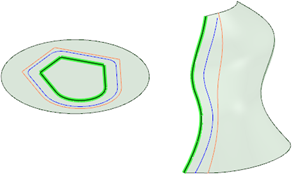
Top view direction(顶视图方向):可改变顶视图至 Z 轴或 Y 轴 。此设置随文档保存且仅适用于新文档。从使用其他俯视图方向的 CAD 应用程序导入绘图时,可以更改此设置。当使用 ANSYS 证书运行 SpaceClaim 时,此选项自动设为 Y 轴
。此设置随文档保存且仅适用于新文档。从使用其他俯视图方向的 CAD 应用程序导入绘图时,可以更改此设置。当使用 ANSYS 证书运行 SpaceClaim 时,此选项自动设为 Y 轴 。此设置可使得设计在 SpaceClaim 和 ANSYS 中具有相同的方向。
。此设置可使得设计在 SpaceClaim 和 ANSYS 中具有相同的方向。
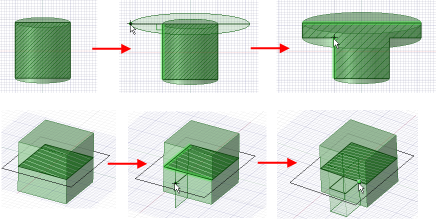
在剖面模式下草绘时进行拉伸
© 版权所有 2015 SpaceClaim Corporation。保留所有权利。